郵件通知在 iPhone 上不起作用 [簡單的故障排除方法]
 來自 歐麗莎 / 06年2024月09日00:XNUMX
來自 歐麗莎 / 06年2024月09日00:XNUMX 嗨,大家好!我在線上申請了虛擬助理的職缺。他們告訴我,如果我通過了這份工作,他們會寄電子郵件給我。不過,我經常檢查我的郵件應用程式。問題是我注意到該應用程式沒有向我發送通知。你能幫我修復 iPhone 13 郵件通知不起作用的問題嗎?任何建議將不勝感激。先非常感謝!
如果郵件通知不起作用,您可能會錯過一些將發送給您的重要電子郵件。如果是這樣,請盡快解決造成的不便。幸運的是,這篇文章包含了您可以使用的最簡單的方法。向下滾動。
![郵件通知在 iPhone 上不起作用 [簡單的故障排除方法]](https://www.fonelab.com/images/ios-system-recovery/mail-notifications-not-working-iphone/mail-notifications-not-working-iphone.jpg)

指南清單
FoneLab使您可以將iPhone / iPad / iPod從DFU模式,恢復模式,Apple徽標,耳機模式等修復到正常狀態而不會丟失數據。
- 修復禁用的iOS系統問題。
- 從禁用的iOS設備中提取數據,而不會丟失數據。
- 它是安全且易於使用的。
第 1 部分:為什麼郵件通知在 iPhone 上不起作用
郵件應用程式無法在 iPhone 上發送通知的原因有很多。這可能是功能或系統故障。其中一些很容易修復,而另一些則不然。查看導致問題的因素。當我們列出它們時,請向下滾動。繼續前進。
- 請勿打擾功能已開啟 - 請勿打擾功能會阻止 iPhone 上的所有通知,包括郵件應用程式通知。
- 停用郵件通知設定 - iPhone 通知可以透過「設定」應用程式進行自訂,包括每個應用程式的通知。如果您遇到 iPhone Mail 未向您發送通知的情況,則可能是應用程式設定中的設定錯誤。
- 過時的 iOS 版本 - 由於 iPhone 的 iOS 版本已過時,郵件應用程式可能無法獲得所需的附加功能。
- 系統錯誤和故障 - iPhone 系統有時會遇到錯誤和故障,可能會影響其包含的功能和應用程式。以下是 iPhone 郵件通知無法在 iOS 15 和其他版本上運行的一些原因。
第 2 部分:如何修復郵件通知在 iPhone 上不起作用的問題
現在,讓我們解決 iPhone 郵件應用程式上的不便問題。在本節中,您將發現解決上述問題的主要故障排除方法,包括最終的第三方工具。您想了解更多並查找程式嗎?請向下捲動以查看它們。繼續前進。
FoneLab使您可以將iPhone / iPad / iPod從DFU模式,恢復模式,Apple徽標,耳機模式等修復到正常狀態而不會丟失數據。
- 修復禁用的iOS系統問題。
- 從禁用的iOS設備中提取數據,而不會丟失數據。
- 它是安全且易於使用的。
選項 1. 關閉請勿打擾 (DND) 功能
有時,我們不想在做重要而緊急的事情時被打擾。但是,開啟此功能可能會阻礙 iPhone 上的各種通知。它包括 iPhone 郵件應用程式通知。您是否不小心忘記關閉 iPhone 的請勿打擾功能?請立即按照以下詳細說明將其關閉。繼續前進。
打開你的 iPhone。無論您位於主螢幕還是其中包含的應用程式之一,都沒關係。之後,請在iPhone初始畫面的右上角向下滑動。稍後,將顯示活動的圖塊。請找到 月亮圖標 或者 請別打擾 按鈕。
請點擊它以將其關閉。請注意,您必須將該按鈕保留為灰色。它僅表示該功能已關閉。
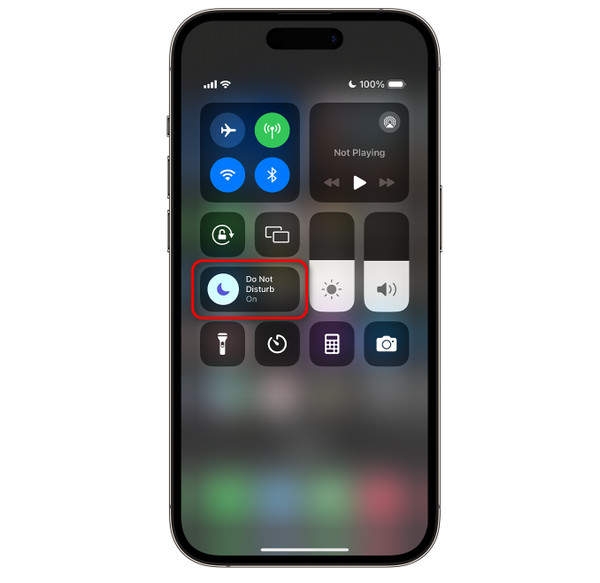
選項 2.檢查郵件應用程式通知設定
iPhone 可以透過其「設定」應用程式阻止通知中心彈出通知。如果是這樣,您的郵件通知可能會被停用,因為您沒有收到郵件通知。您想了解如何在「設定」中啟動郵件通知嗎?請按照以下說明進行操作。繼續前進。
啟動 設定 iPhone 上的應用程式。然後,向下捲動到底部並選擇 通知 按鈕。 在 通知樣式 部分,請選擇 郵件 按鈕。 你會看到 允許通知滑桿 圖示在頂部。切換它以打開 iPhone 上郵件應用程式的通知。
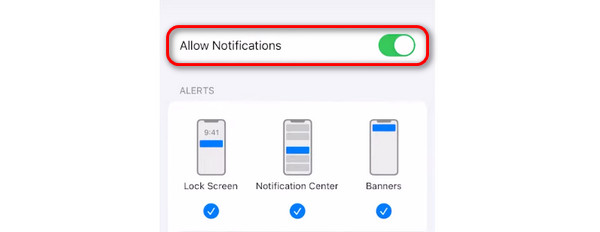
選項 3. 重啟 iPhone
重新啟動你的 iPhone 還可以修復郵件應用程式無法在 iPhone 上發送通知的問題。請根據您 iPhone 上的可用按鈕按照以下詳細說明進行操作。繼續前進。
| iPhone 可用按鈕 | 如何執行 |
| 使用主頁和頂部按鈕 | 按頂部按鈕。顯示關機畫面後放開它。該過程將需要 30 秒。開啟 iPhone。您只需按頂部按鈕,直到螢幕顯示 Apple 標誌即可。 |
| 使用主頁和側邊按鈕 | 按下側邊按鈕。顯示關機畫面後放開它。該過程將需要 30 秒。開啟 iPhone。您只需按下側邊按鈕,直到螢幕顯示 Apple 標誌即可。 |
| 沒有主頁按鈕 | 按下音量或側邊按鈕。顯示關機畫面後放開它。該過程將需要 30 秒。開啟 iPhone。您只需按下側邊按鈕,直到螢幕顯示 Apple 標誌即可。 |
選項4.使用FoneLab iOS系統恢復
除了故障排除方法之外,您還可以使用 FoneLab iOS系統恢復。它是一款用於修復iPhone 50+故障的第三方軟體。提供 2 種維修模式用於修復或修復您的 iPhone – 高級模式和標準模式。您想更了解這個工具嗎?模仿下面的詳細步驟。繼續前進。
FoneLab使您可以將iPhone / iPad / iPod從DFU模式,恢復模式,Apple徽標,耳機模式等修復到正常狀態而不會丟失數據。
- 修復禁用的iOS系統問題。
- 從禁用的iOS設備中提取數據,而不會丟失數據。
- 它是安全且易於使用的。
步驟 1下載該工具。 點擊 免費下載 按鈕。設定該工具並隨後啟動它。

步驟 2現在,選擇 iOS系統恢復 該軟體的功能。之後您將被引導至新介面。稍後,單擊 開始 按鈕繼續。
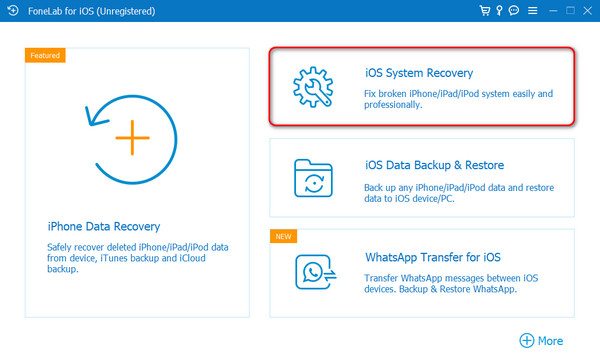
步驟 3透過 USB 線將 iPhone 連接到電腦。然後,在軟體上選擇一種修復模式。首先閱讀它們的函數。然後,點擊 確認 按鈕。
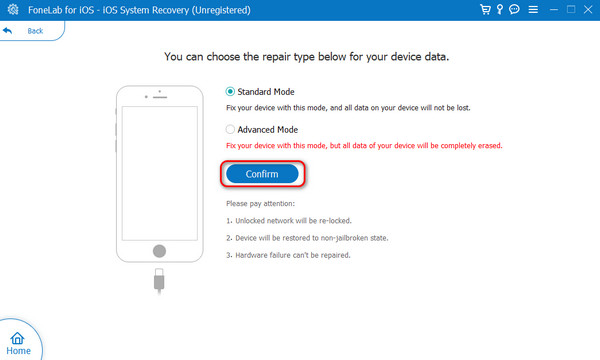
步驟 4將 iPhone 置於恢復模式。您只需按照下圖中的說明操作即可。稍後,單擊 優化 or 修復 按鈕。
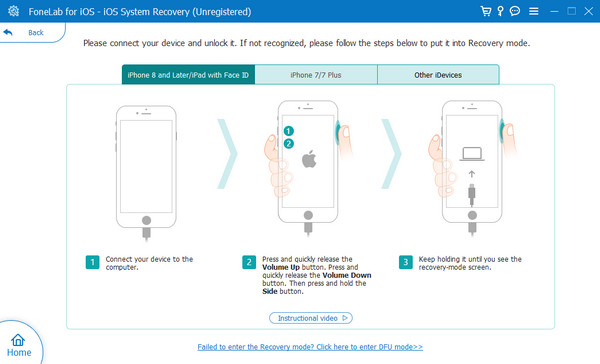
FoneLab使您可以將iPhone / iPad / iPod從DFU模式,恢復模式,Apple徽標,耳機模式等修復到正常狀態而不會丟失數據。
- 修復禁用的iOS系統問題。
- 從禁用的iOS設備中提取數據,而不會丟失數據。
- 它是安全且易於使用的。
第 3 部分:有關郵件通知在 iPhone 上不起作用的常見問題解答
如何在 iPhone 上將電子郵件從推送更改為提取?
開啟“設定”應用程式。在應用初始介面向下滑動螢幕,選擇 郵件 按鈕。 在下一個畫面上,點擊 賬戶 按鈕查看 iPhone 上的帳號。然後,您將看到 獲取新數據 按鈕。點擊它以獲得更多選項。請向下滑動底部並選擇 自動 按鈕。現在,電子郵件已在 iPhone 上從推播設定為取得。
為什麼我的電子郵件沒有顯示在收件箱中?
郵件應用程式或其他電子郵件服務會過濾傳送到您帳戶的電子郵件。如果是這樣,郵件應用程式可能不會將您的電子郵件儲存在收件匣中,而是儲存在指定的分類資料夾中。您可以在存檔、垃圾郵件或其他資料夾中找到它們。
這就是關於郵件通知在 iPhone 上不起作用的全部內容。我們希望您能學到很多東西,包括導致問題的因素以及相應的解決方法。此外,這篇文章還有領先的工具 修復 50 多個 iPhone 故障 - FoneLab iOS系統恢復。您還有其它問題?請隨時將它們放在下面的評論部分。先非常感謝!
FoneLab使您可以將iPhone / iPad / iPod從DFU模式,恢復模式,Apple徽標,耳機模式等修復到正常狀態而不會丟失數據。
- 修復禁用的iOS系統問題。
- 從禁用的iOS設備中提取數據,而不會丟失數據。
- 它是安全且易於使用的。
